
本記事ではUQモバイルで持ち込みのGalaxy S25/Galaxy S25 Ultraを使う手順を解説します。
UQモバイルでGalaxy S25/Galaxy S25 Ultraは販売していませんが、Samsungオンラインショップや他で購入した持ち込みのGalaxy S25も使えます。
持ち込みのGalaxy S25は使える?

Galaxy S25の動作確認状況
Galaxy S25とGalaxy S25 Ultraはドコモ版/au版/ソフトバンク版とSIMフリー版(公開市場版)が発売されました。
記事執筆時点で、UQモバイル公式サイトではドコモ版のGalaxy S25 SC-51FとGalaxy S25 Ultra SC-52Fのみが動作確認されています。
au版、ソフトバンク版とSIMフリー版は動作確認されていません。
ただし、au版のGalaxy S25とGalaxy S25 Ultraはもちろん、ソフトバンク版もUQモバイルが使う主要な4G/5Gバンドを網羅しており、UQモバイルでも使えます。
もちろんSIMフリー版(公開市場版)のGalaxy S25とGalaxy S25 Ultraも間違いなく使えるでしょう。
いずれの機種もSIMロックがかかっていないので、UQモバイルのSIMを差してAPN設定すれば使えるはずです。
Galaxy S25を端末のみ買う方法
Galaxy S25とGalaxy S25 Ultraはauで買ってもよいですが、新品で買うならSamsungオンラインショップのSIMフリー版の方が安いです。
中古端末(未使用品含む)も楽天市場/Amazonや中古スマホ店で端末のみが購入できますが、中古ならau版の方が安くなるでしょう。
ドコモ版もソフトバンク版もUQモバイルで使えると思いますが、おすすめはSIMフリー版かau版です。
Galaxy S25に自分で機種変更する手順
他社で購入したGalaxy S25とGalaxy S25 UltraをUQモバイルで使う手順は、主に以下の4つです。
- Galaxy本体を用意
- 本体にSIMを挿入
- 初期設定/データ移行
- APN設定
簡単に言えば、Galaxy S25/Galaxy S25 Ultraの本体を用意し、UQモバイルのSIMを差し替えて端末初期設定/データ移行とAPN設定すれば完了です。
Galaxy本体を自分で用意
まずはGalaxy S25/Galaxy S25 Ultraの本体を用意しましょう。
Galaxy S25/Galaxy S25 UltraはSamsungオンラインショップでも買えますし、ドコモ/au/ソフトバンクで買った端末も使えます。
また、Amazon、楽天市場や中古スマホ店(イオシスやじゃんぱらなど)でも購入できます。
中古スマホ店では新品同様の未使用品が安く買えることもあるので、ぜひ探してみてください。
GalaxyにSIMを差し替え
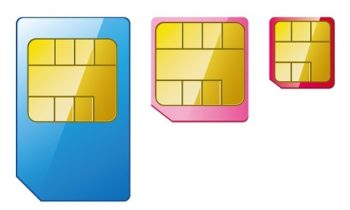
Galaxy S25/Galaxy S25 Ultra本体が用意できたら、現在の端末からSIMカードを抜き、新しい端末に差し替えてください。
SIMピンを用いてSIMスロットを開き、SIMカードをセットします。
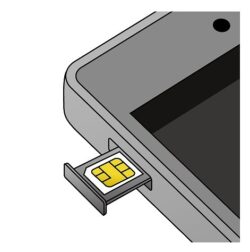
eSIMの機種変更もマイページから簡単です。
eSIMをGalaxyに移す手順はこちらを参考にしてください。
端末初期設定・データ移行
新しいGalaxy S25/Galaxy S25 UltraにSIMを差し替えて電源をONにすると、端末の初期セットアップが開始します。
その中でデータ移行も可能です。
iPhone/AndroidからGalaxyへのデータ移行はSmart SwitchというGalaxy純正の無料アプリを使うのがおすすめです。
機種変更前/後の両方の端末にアプリを入れればワイヤレスでデータ移行ができます。
ただし、全てのアプリが移行されるわけではないので、データ移行完了後に元の端末と見比べて確認しましょう。
また、アプリの再ログインが必要な場合もあります。
LINEのトーク履歴の移行はこちらのページをご確認ください。
GalaxyのAPN設定
Galaxy本体の初期セットアップとデータ移行が完了しても、データ通信ができない場合があります。
その場合はAPN設定が必要です。
APN設定とは、GalaxyをUQモバイルのネットワーク回線に接続するための設定です。
多くのGalaxyの場合、「設定画面」⇒「モバイルネットワーク」⇒「アクセスポイント名」をタップするとキャリア名が出てくるので、その中からUQモバイルを選ぶだけです。
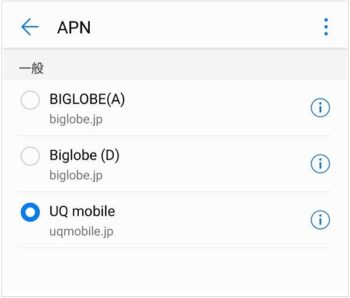
もし上記画像のようにUQモバイルが表示されない場合、下記ページを参考に自身でAPN設定を行ってください。
<APN設定項目>
| 設定項目 | 設定値 |
|---|---|
| 名前 | UQモバイル(任意) |
| APN | uqmobile.jp |
| ユーザー名 | uq@uqmobile.jp |
| パスワード | uq |
| 認証タイプ | CHAP |
| APNプロトコル | IPv4v6、IPv4/IPv6 |
| APNタイプ | default,mms,supl,hipri,dun |
以上で設定は完了です。
APN設定が完了すると、いよいよGalaxyがUQモバイルで使えるようになります。
Galaxy S25本体の購入はこちら
以上、UQモバイルでGalaxy S25/Galaxy S25 Ultraを使う手順でした。
Galaxy S25/Galaxy S25 Ultraは他キャリア版でもUQモバイルで使えます。
本体の購入はSamsungオンラインショップか、こちらからどうぞ!

